Cómo cambiar color de la barra de tareas: Windows 10, 8 y 7

Si crees que no puedes cambiar el color de la barra de tareas en tu Escritorio, ¡te llevarás una grata sorpresa! Para modificar el color de la barra de tareas en las versiones de Windows 10, 8, 7 o Ultimate solamente deberás seguir estos sencillos pasos.
¿Cómo modificar el color de la barra de tareas en Windows 10 y Windows 8?
Si quieres cambiar el aspecto de tu barra de tarea en estas versiones de Windows, deberás hacer lo siguiente:
1. Da clic derecho sobre la barra de tareas y selecciona la opción Configuración de barra de tareas.
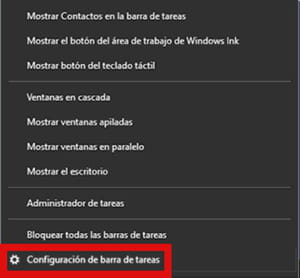
2. En la ventana que aparece, verificamos que la opción Inicio, barra de tareas y centro de actividades esté activada en la parte de abajo.
3. En caso de que esté deshabilitada, en la parte superior modifica estos parámetros: Elegir tu color > Personalizado, Modo predeterminado de Windows > Oscuro, Modo de aplicación predeterminado > Claro, Efectos de transparencia > Desactivado. Por último haz clic en Activado.
4. Activa la opción Inicio, barra de tareas y centro de actividades. Ahora verás el cambio inmediato en la barra de tareas, selecciona los colores que quieras en la paleta central (cambiarán la barra y los menús). Después de esto abre el menú de Inicio para aceptar los cambios.
5. Ahora haz clic en Color personalizado y elige en la paleta un tono. Guarda los cambios dando clic en Listo. Ahora tendrás una barra de tareas personalizada.
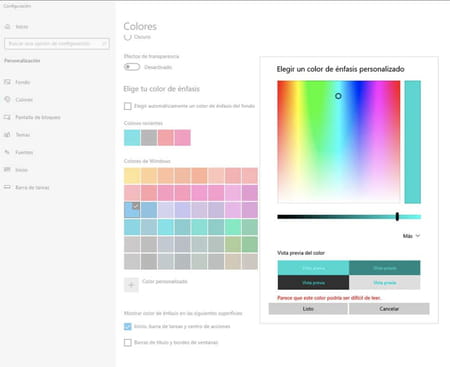
¿Cómo cambiar el color de la barra de tareas en Windows 7 y Ultimate?
Por defecto la barra de tareas en Windows 7 se parece a ésta:

1. Haz clic en el escritorio con botón derecho del ratón, luego haz clic en Personalizar.
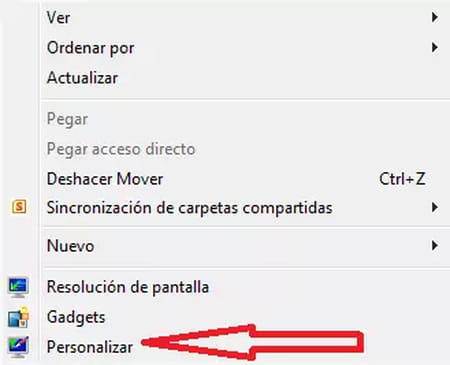
2. Haz clic ahora en Color de ventana.
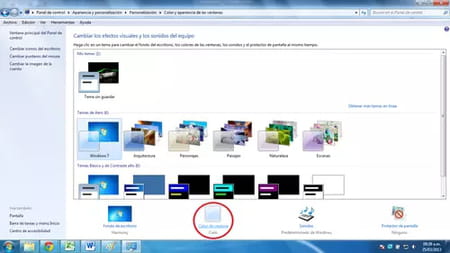
3. Escoge el color que deseas, luego confirma con el botón Guardar cambios.
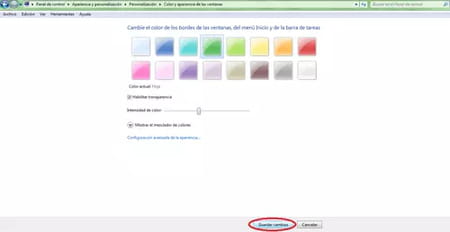
4. El resultado: el fondo de las ventanas, la barra de tareas y el menú Inicio adoptaron el color que escogiste.





